教您如何使用Photoshop制作证件用数字(电子)相片
- 格式:doc
- 大小:2.38 MB
- 文档页数:9
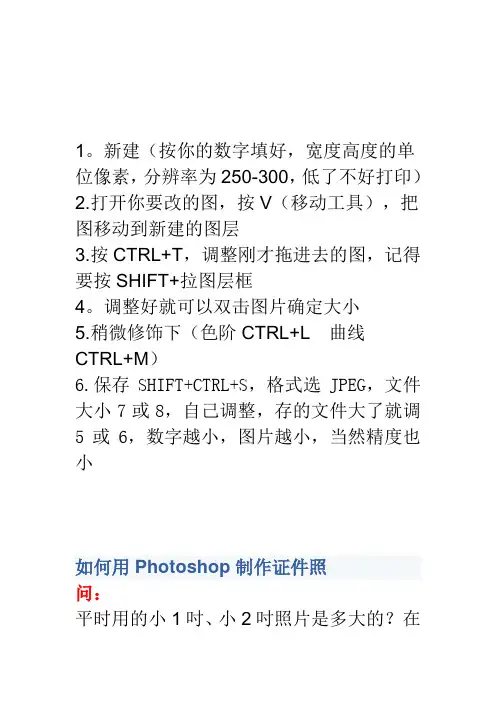
1。
新建(按你的数字填好,宽度高度的单位像素,分辨率为250-300,低了不好打印)2.打开你要改的图,按V(移动工具),把图移动到新建的图层3.按CTRL+T,调整刚才拖进去的图,记得要按SHIFT+拉图层框4。
调整好就可以双击图片确定大小5.稍微修饰下(色阶CTRL+L 曲线CTRL+M)6.保存SHIFT+CTRL+S,格式选JPEG,文件大小7或8,自己调整,存的文件大了就调5或6,数字越小,图片越小,当然精度也小如何用Photoshop制作证件照问:平时用的小1吋、小2吋照片是多大的?在电脑上如何选择?需要电子版的照片,可是用数码相机拍的太大,不知用什么软件可以修改?答:一寸 2.5*3.5cm 600*400以上小两寸3.3*4.8cm 600*400以上两寸 3.5*5.2cm 600*400以上用Photoshop CS类软件把尺寸设为上面的尺寸就可以了,电脑上显示一般会略大,打印出来就正常了问:用photoshop处理2寸照片的尺寸是多少????答:≈1.3 x 1.9英寸,35 x 45毫米。
如果是照相馆冲印5寸大的像纸,2吋证照每版4张。
附加一个教程:友情提示:教程最后照片尺寸参数及常见证件照对应尺寸此方法适合制作少批量的证件照打开一张已裁剪好的2英寸证件照(规格:3.3cmX4.8cm,分辨率:320像素/英寸),如图1:打开应用程序菜单,执行“图像>画布大小(CS3中的快捷键为“Alt+Ctrl+C”)”的命令,画布大小设置为:宽3.5cm,高5.0cm,如图2打开应用程序菜单,执行“选择>全部(快捷键为“Ctrl+A”)”的命令,执行“编辑>拷贝(快捷键为“Ctrl+C”)”的命令,执行“图像>画布大小(CS3中的快捷键为“Alt+Ctrl+C”)”的命令,画布大小设置为:宽8.0cm,高12.0cm,注意给图像的定位,如图3:执行“编辑>粘贴(快捷键为Ctrl+V)”的命令,定位图像,再粘贴(还要几张就粘贴几张),定位,如图4:合并图层后,再次设置画布大小:宽8.9cm,高12.7 cm(就是3R照片的尺寸),如图5:完事了,可以拿到彩扩店去扩印了。
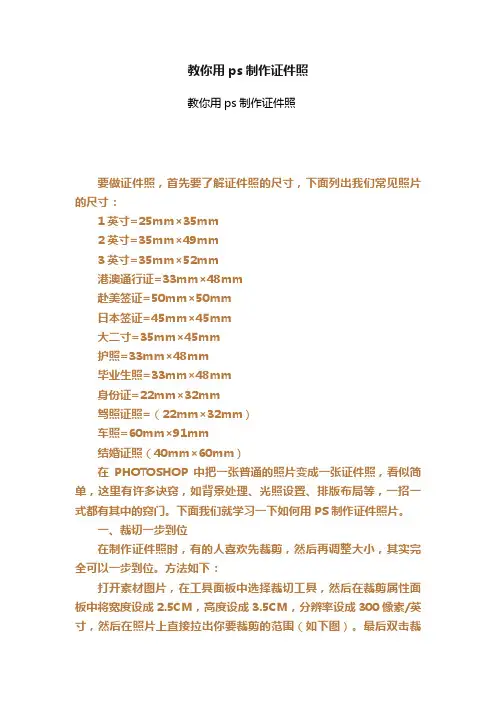
教你用ps制作证件照教你用ps制作证件照要做证件照,首先要了解证件照的尺寸,下面列出我们常见照片的尺寸:1英寸=25mm×35mm2英寸=35mm×49mm3英寸=35mm×52mm港澳通行证=33mm×48mm赴美签证=50mm×50mm日本签证=45mm×45mm大二寸=35mm×45mm护照=33mm×48mm毕业生照=33mm×48mm身份证=22mm×32mm驾照证照=(22mm×32mm)车照=60mm×91mm结婚证照(40mm×60mm)在PHOTOSHOP中把一张普通的照片变成一张证件照,看似简单,这里有许多诀窍,如背景处理、光照设置、排版布局等,一招一式都有其中的窍门。
下面我们就学习一下如何用PS制作证件照片。
一、裁切一步到位在制作证件照时,有的人喜欢先裁剪,然后再调整大小,其实完全可以一步到位。
方法如下:打开素材图片,在工具面板中选择裁切工具,然后在裁剪属性面板中将宽度设成2.5CM,高度设成3.5CM,分辨率设成300像素/英寸,然后在照片上直接拉出你要裁剪的范围(如下图)。
最后双击裁剪区域即可。
二、背景的自然过渡到换背景,许多人由于使用PHOTOSHOP的技术不好,换过的背景有明显的边缘。
下面就教你一个简单的方法,让你做到很自然的过渡。
用磁性套索工具将人头选取后,按快捷键“CTRL+SHIFT+I”(反选),接着按“CTRL+ALT+D”组合键将羽化值设成“1”,填充红色(也有的证件照要求为蓝色)。
现在可以看到有的边缘部分留有一些较生硬的残边,现在可以用画笔工具,将前景色调成红色,选择一个柔和的笔头小心涂抹,即可做到很自然的过渡(如下图)。
三、给面部来点灯光一般处理证件照都要调整亮度,这里我们使用光照滤镜比直接调整亮度效果要好得多。
点选菜单“滤镜-渲染-光照效果”,在弹出的控制面板中选择右上方点光。
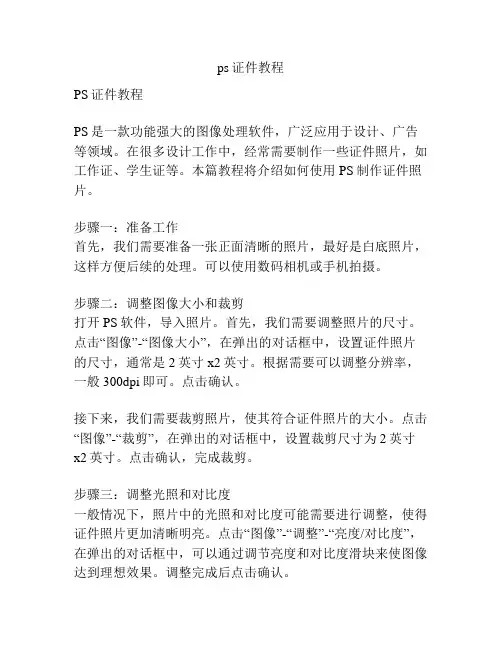
ps证件教程PS证件教程PS是一款功能强大的图像处理软件,广泛应用于设计、广告等领域。
在很多设计工作中,经常需要制作一些证件照片,如工作证、学生证等。
本篇教程将介绍如何使用PS制作证件照片。
步骤一:准备工作首先,我们需要准备一张正面清晰的照片,最好是白底照片,这样方便后续的处理。
可以使用数码相机或手机拍摄。
步骤二:调整图像大小和裁剪打开PS软件,导入照片。
首先,我们需要调整照片的尺寸。
点击“图像”-“图像大小”,在弹出的对话框中,设置证件照片的尺寸,通常是2英寸x2英寸。
根据需要可以调整分辨率,一般300dpi即可。
点击确认。
接下来,我们需要裁剪照片,使其符合证件照片的大小。
点击“图像”-“裁剪”,在弹出的对话框中,设置裁剪尺寸为2英寸x2英寸。
点击确认,完成裁剪。
步骤三:调整光照和对比度一般情况下,照片中的光照和对比度可能需要进行调整,使得证件照片更加清晰明亮。
点击“图像”-“调整”-“亮度/对比度”,在弹出的对话框中,可以通过调节亮度和对比度滑块来使图像达到理想效果。
调整完成后点击确认。
步骤四:去除不必要的背景证件照片通常需要去除不必要的背景,使之更加简洁。
点击“图像”-“修剪”,在弹出的对话框中,可以通过调整修剪框来裁剪照片,去除多余的背景部分。
点击确认,完成修剪。
步骤五:修饰照片有时候,照片中可能存在一些瑕疵,如斑点、皮肤不光滑等。
点击“图像”-“调整”-“色阶”,在弹出的对话框中,可以通过调整色阶滑块来修饰照片。
点击确认,完成修饰。
步骤六:保存证件照片当照片处理完成后,我们需要保存证件照片。
点击“文件”-“另存为”,选择保存路径和文件名,建议保存为常见的图片格式(如JPEG或PNG)。
点击保存,完成证件照片的保存。
至此,使用PS制作证件照片的教程已经介绍完毕。
通过以上的步骤,您可以轻松地制作出符合要求的证件照片。
当然,针对不同的需要,还可以根据实际情况进行更多的处理和调整。
需要注意的是,在使用PS制作证件照片时,应遵守相关法规和规定,确保照片的真实性和合法性。
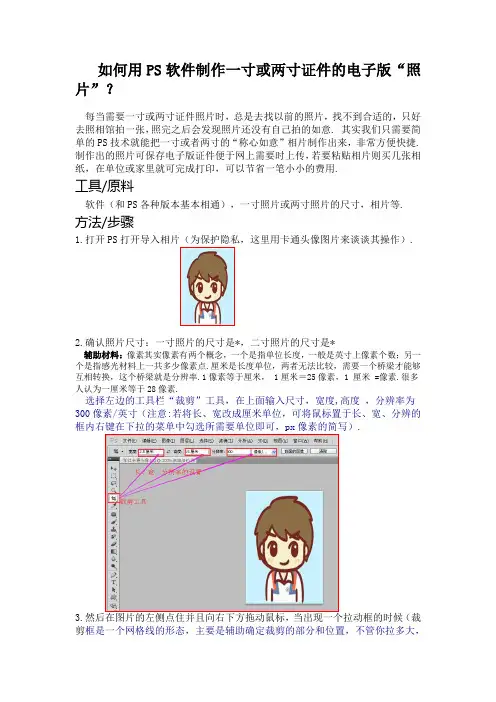
如何用PS软件制作一寸或两寸证件的电子版“照片”?每当需要一寸或两寸证件照片时,总是去找以前的照片,找不到合适的,只好去照相馆拍一张,照完之后会发现照片还没有自己拍的如意. 其实我们只需要简单的PS技术就能把一寸或者两寸的“称心如意”相片制作出来,非常方便快捷.制作出的照片可保存电子版证件便于网上需要时上传,若要粘贴相片则买几张相纸,在单位或家里就可完成打印,可以节省一笔小小的费用.工具/原料软件(和PS各种版本基本相通),一寸照片或两寸照片的尺寸,相片等. 方法/步骤1.打开PS打开导入相片(为保护隐私,这里用卡通头像图片来谈谈其操作).2.确认照片尺寸:一寸照片的尺寸是*,二寸照片的尺寸是*辅助材料:像素其实像素有两个概念,一个是指单位长度,一般是英寸上像素个数;另一个是指感光材料上一共多少像素点.厘米是长度单位,两者无法比较,需要一个桥梁才能够互相转换,这个桥梁就是分辨率.1像素等于厘米, 1厘米=25像素,1 厘米 =像素.很多人认为一厘米等于28像素.选择左边的工具栏“裁剪”工具,在上面输入尺寸,宽度,高度,分辨率为300像素/英寸(注意:若将长、宽改成厘米单位,可将鼠标置于长、宽、分辨的.3.(裁剪框是一个网格线的形态,主要是辅助确定裁剪的部分和位置,不管你拉多大,最后框内的图像将按裁剪设置来形成新的图片),用拉动框把照片尺寸圈出来,3.一寸照片已经完成,若不需要镶边和换背景颜色,则已经可以作为1寸的电子相片保存.想打印则按打印进行操作.若要设置其它背景颜色和镶边可以按后面的操作:4.设置背景颜色和镶边:(1).根据证件需要更换相片的背景颜色:解锁图层为普通图层→可以用魔术棒选定背景区域→删除原来的背景颜色→选定设置好背景颜色→魔术棒再次选定背景区域→选定背景颜色→按住Alt+Delete即可替换背景颜色取消选择→确定即可.(见下面的效果图).(2).给相片镶上白边:在上方的菜单栏上选择图像→画布大小(注意画像大小是直接修改相片本身的尺寸,不要弄错了哟!),输入宽度为厘米,高度也为厘米(镶边的宽度根据需要而定),在“相对”前方打钩“√”,此时发现图片多了一圈白边.(作为镶边的画布大小和位置的选定,位置主意箭头的位置,没有箭头的框是图片的定位位置,大小注意单位的设置,以此来确定镶边的位置和宽度;镶边的颜色可以仿照换背景颜色的办法更换.).6.若是需要的是网上镶边电子照片,这时可以保存了,一般保存为JPG格式.需要时随时可以上传.7.若要粘贴到纸质文档上,则可以成版的打印出来裁剪,可以继续按接下来操作进行:在上方菜单栏中选择编辑→定义图案,任意起个名字,确定。

PS中证件照证件照制作详细方法第一步:拍摄拍摄中证件照需要注意以下几点:1.选择合适的背景:中证件照的背景一般选择白色或深色,纯净、平整、柔和的背景效果最佳。
2.正面拍摄:保证面部五官清晰可见,不戴墨镜、帽子、头巾等。
3.保持面部表情自然:拍摄时应当保持面部表情自然,双眼平视,嘴巴自然微微闭合。
4.光线均匀:避免阴影,保持光线均匀。
第二步:后期处理1.剪裁照片:使用图像处理软件,例如Photoshop,打开拍摄的原始照片。
选择裁剪工具,在证件照标准的规定尺寸范围内裁剪出正面面部照片。
2.调整亮度与对比度:使用图像调整工具,调整照片的亮度与对比度,以确保面部细节清晰可见。
3.调整色彩平衡:使用图像调整工具,调整照片的色彩平衡,使面部肤色更加真实自然。
4.修饰面部缺陷:使用修饰工具,去除照片中的面部缺陷(如痘痘、黑眼圈等)。
5.去除背景:使用去背景工具,将原始照片的背景去除,只保留面部。
6.压缩照片大小:将处理后的照片保存为JPEG等格式,并将其像素尺寸调整至标准的大小范围内。
第三步:输出1.打印:连接打印机,选择高质量照片打印选项,将照片输出为纸质版证件照。
2.保存电子版:将处理后的照片保存为电子版,以备后续使用。
需要注意的是,制作中证件照时应当严格遵循证件照标准的要求。
根据不同的证件类型,照片的尺寸、背景、面部表情等要求可能有所不同。
因此,在进行后期处理时,可以参考具体证件的要求,以确保制作出符合标准的证件照。
制作中证件照方法的详细步骤包括拍摄、后期处理和输出。
拍摄时要选择合适的背景、保持面部表情自然、光线均匀。
后期处理时可以使用图像处理软件进行剪裁、调整亮度和对比度、色彩平衡、修饰面部缺陷以及去背景等操作。
最后,可以选择打印或保存电子版,以便使用。
制作中证件照需要遵循证件照标准的要求,以确保其有效性和合法性。
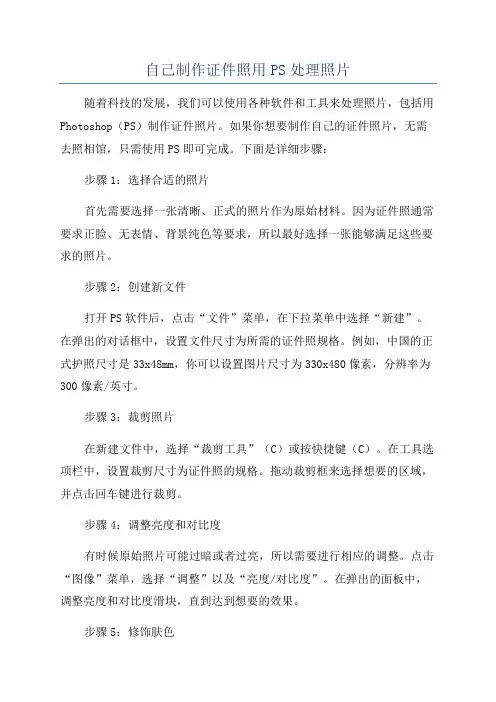
自己制作证件照用PS处理照片随着科技的发展,我们可以使用各种软件和工具来处理照片,包括用Photoshop(PS)制作证件照片。
如果你想要制作自己的证件照片,无需去照相馆,只需使用PS即可完成。
下面是详细步骤:步骤1:选择合适的照片首先需要选择一张清晰、正式的照片作为原始材料。
因为证件照通常要求正脸、无表情、背景纯色等要求,所以最好选择一张能够满足这些要求的照片。
步骤2:创建新文件打开PS软件后,点击“文件”菜单,在下拉菜单中选择“新建”。
在弹出的对话框中,设置文件尺寸为所需的证件照规格。
例如,中国的正式护照尺寸是33x48mm,你可以设置图片尺寸为330x480像素,分辨率为300像素/英寸。
步骤3:裁剪照片在新建文件中,选择“裁剪工具”(C)或按快捷键(C)。
在工具选项栏中,设置裁剪尺寸为证件照的规格。
拖动裁剪框来选择想要的区域,并点击回车键进行裁剪。
步骤4:调整亮度和对比度有时候原始照片可能过暗或者过亮,所以需要进行相应的调整。
点击“图像”菜单,选择“调整”以及“亮度/对比度”。
在弹出的面板中,调整亮度和对比度滑块,直到达到想要的效果。
步骤5:修饰肤色点击“图像”菜单,选择“调整”以及“色彩平衡”。
在弹出的面板中,调整中间的滑块,直到肤色看起来更加自然。
步骤6:移除瑕疵有时候照片中可能有一些瑕疵,如痘痘、斑点等。
点击“修复画笔工具”(J)或按快捷键(J),选择合适的画笔大小和软硬度。
然后,使用修复画笔工具覆盖瑕疵区域,PS会根据周围的颜色和纹理进行修复。
步骤7:调整锐化和模糊如果需要让细节更加清晰,可以点击“滤镜”菜单,选择“锐化”以及“智能锐化”。
在弹出的面板中,调整参数直到达到理想的锐化程度。
同样,如果需要模糊背景,可以选择“滤镜”菜单,选择“模糊”以及“高斯模糊”。
步骤8:保存照片完成以上步骤后,点击“文件”菜单,选择“存储为”,然后选择文件格式和保存路径,最后点击保存按钮即可。
除了上述步骤外,还可以根据个人需要进行其他调整,如变更背景颜色、增加自定义文字等。
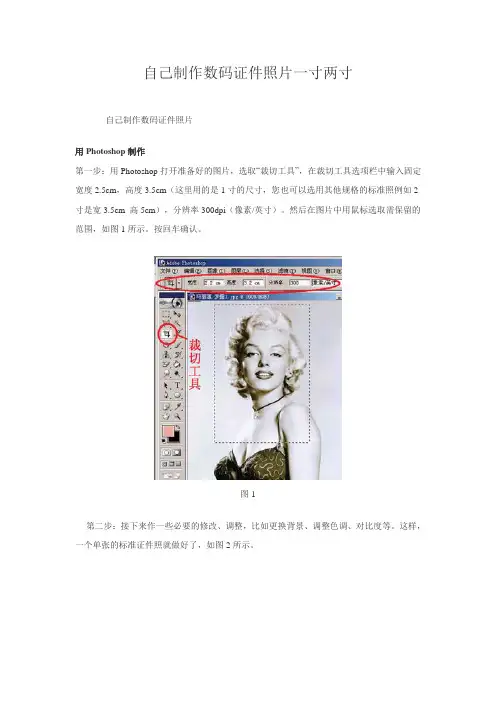
自己制作数码证件照片一寸两寸自己制作数码证件照片用Photoshop制作第一步:用Photoshop打开准备好的图片,选取“裁切工具”,在裁切工具选项栏中输入固定宽度2.5cm,高度3.5cm(这里用的是1寸的尺寸,您也可以选用其他规格的标准照例如2寸是宽3.5cm 高5cm),分辨率300dpi(像素/英寸)。
然后在图片中用鼠标选取需保留的范围,如图1所示。
按回车确认。
图1第二步:接下来作一些必要的修改、调整,比如更换背景、调整色调、对比度等。
这样,一个单张的标准证件照就做好了,如图2所示。
图2第三步:但仅仅一张是不够的,为了降低成本,通常都是一版几张的,比如一般5寸相纸可以排下10张这样的小1寸照片。
在新生成的单张标准照激活的情况下,点击菜单“选择”→“全选”、“编辑”→“拷贝”。
把刚才的标准照复制在剪贴板上以备后用。
再新建图像,指定要用的纸张大小,这里我们采用常规的5寸像纸(8.9cm×12.7cm),300dpi,RGB模式,如图3所示。
(一般来说如果你用彩色打印机自己打,买的打印纸一般是标准4R也就是6寸照片纸,相应地要设置成宽15.2cm高10.2cm)图3第四步:将上一步放在剪贴板上的图像多次粘贴到新建的图像中,每粘贴一次,会产生一个新的图层,适当调整每个图层,直到排满为止,最后再点击菜单“图层”→“合并可见图层”,这样就在一张5寸相纸上排好了多张小1寸的标准照,如图4所示。
接下来,是选择直接用打印机打印、网上冲印还是送数码冲印店,那就是你的自由了。
图4自己用打印机打印也很简单,只要是在XP操作系统下,可以右键直接点击照片,在打开的菜单中选择打印,这时候windows会自己打开照片打印向导,一步步自己跟着做就可以了,不过特别要注意的是:请在打印向导开始打印之前点击打印首选项,设置打印纸张大小为标准4R,而且还有设置打印纸张为高级相片纸(最好根据你所买相纸的说明来设置)这两步十分重要。
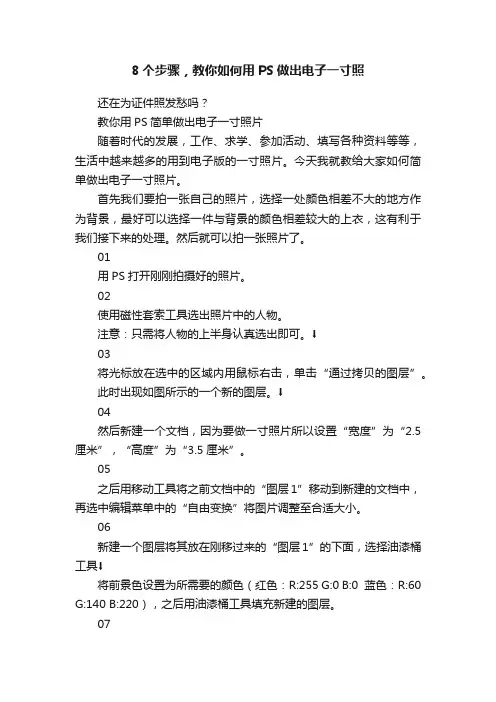
8个步骤,教你如何用PS做出电子一寸照还在为证件照发愁吗?教你用PS简单做出电子一寸照片随着时代的发展,工作、求学、参加活动、填写各种资料等等,生活中越来越多的用到电子版的一寸照片。
今天我就教给大家如何简单做出电子一寸照片。
首先我们要拍一张自己的照片,选择一处颜色相差不大的地方作为背景,最好可以选择一件与背景的颜色相差较大的上衣,这有利于我们接下来的处理。
然后就可以拍一张照片了。
01用PS打开刚刚拍摄好的照片。
02使用磁性套索工具选出照片中的人物。
注意:只需将人物的上半身认真选出即可。
⬇03将光标放在选中的区域内用鼠标右击,单击“通过拷贝的图层”。
此时出现如图所示的一个新的图层。
⬇04然后新建一个文档,因为要做一寸照片所以设置“宽度”为“2.5厘米”,“高度”为“3.5厘米”。
05之后用移动工具将之前文档中的“图层1”移动到新建的文档中,再选中编辑菜单中的“自由变换”将图片调整至合适大小。
06新建一个图层将其放在刚移过来的“图层1”的下面,选择油漆桶工具⬇将前景色设置为所需要的颜色(红色:R:255 G:0 B:0 蓝色:R:60 G:140 B:220),之后用油漆桶工具填充新建的图层。
07选中“图层1”,使用橡皮擦工具将硬度设为100%、大小任意。
将图层1的边缘部分修理一下。
一张电子一寸照片就算完成了。
08最后一定要记得将它保存哦。
怎么样,电子一寸照片的制作是不是很简单呢。
相信看完以后,你也可以轻松的在家做出自己的电子一寸照片。
组别:设计组撰稿:19级薛兆瑞执行编辑:19级杨贤娇责任编辑:18级徐榕审核人:17级肖东村。
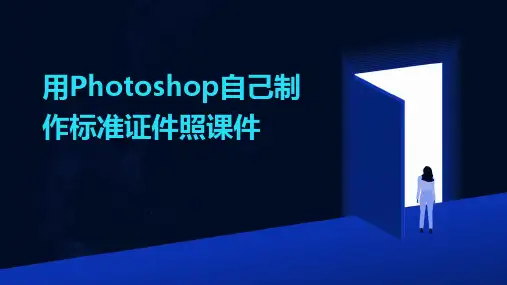
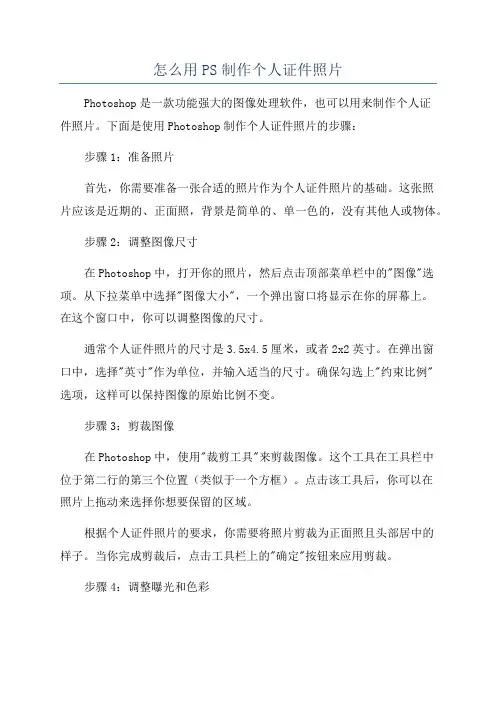
怎么用PS制作个人证件照片Photoshop是一款功能强大的图像处理软件,也可以用来制作个人证件照片。
下面是使用Photoshop制作个人证件照片的步骤:步骤1:准备照片首先,你需要准备一张合适的照片作为个人证件照片的基础。
这张照片应该是近期的、正面照,背景是简单的、单一色的,没有其他人或物体。
步骤2:调整图像尺寸在Photoshop中,打开你的照片,然后点击顶部菜单栏中的"图像"选项。
从下拉菜单中选择"图像大小",一个弹出窗口将显示在你的屏幕上。
在这个窗口中,你可以调整图像的尺寸。
通常个人证件照片的尺寸是3.5x4.5厘米,或者2x2英寸。
在弹出窗口中,选择"英寸"作为单位,并输入适当的尺寸。
确保勾选上"约束比例"选项,这样可以保持图像的原始比例不变。
步骤3:剪裁图像在Photoshop中,使用"裁剪工具"来剪裁图像。
这个工具在工具栏中位于第二行的第三个位置(类似于一个方框)。
点击该工具后,你可以在照片上拖动来选择你想要保留的区域。
根据个人证件照片的要求,你需要将照片剪裁为正面照且头部居中的样子。
当你完成剪裁后,点击工具栏上的"确定"按钮来应用剪裁。
步骤4:调整曝光和色彩一般来说,个人证件照片需要保持原始照片的真实性,所以你需要对曝光和色彩进行一些微调。
在Photoshop中,你可以使用"曲线"和"色阶"工具来调整。
点击菜单栏中的"图像"选项,然后选择"调整"子选项。
在下拉菜单中,你可以找到"曲线"和"色阶"选项。
点击其中一个来打开相应的工具窗口,然后移动调节器来微调曲线和色阶。
步骤5:去除瑕疵有时候照片上可能有一些瑕疵,比如污点、皱纹、痘痘等。
在Photoshop中,你可以使用"修复画笔"或"修复画笔(内容感知)"工具来去除这些瑕疵。
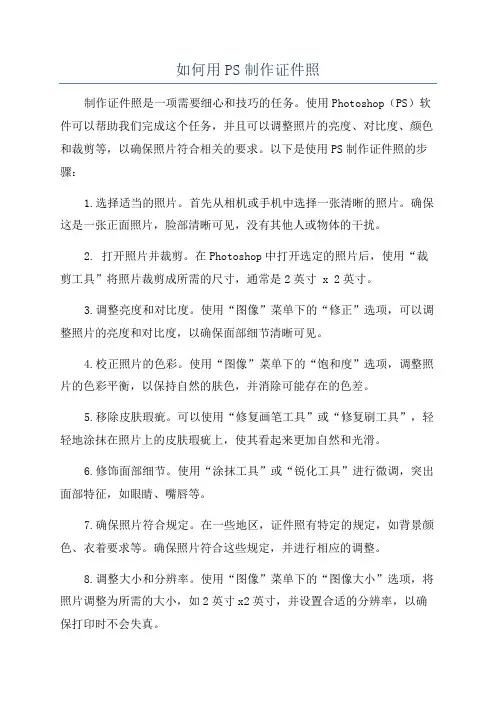
如何用PS制作证件照制作证件照是一项需要细心和技巧的任务。
使用Photoshop(PS)软件可以帮助我们完成这个任务,并且可以调整照片的亮度、对比度、颜色和裁剪等,以确保照片符合相关的要求。
以下是使用PS制作证件照的步骤:1.选择适当的照片。
首先从相机或手机中选择一张清晰的照片。
确保这是一张正面照片,脸部清晰可见,没有其他人或物体的干扰。
2. 打开照片并裁剪。
在Photoshop中打开选定的照片后,使用“裁剪工具”将照片裁剪成所需的尺寸,通常是2英寸 x 2英寸。
3.调整亮度和对比度。
使用“图像”菜单下的“修正”选项,可以调整照片的亮度和对比度,以确保面部细节清晰可见。
4.校正照片的色彩。
使用“图像”菜单下的“饱和度”选项,调整照片的色彩平衡,以保持自然的肤色,并消除可能存在的色差。
5.移除皮肤瑕疵。
可以使用“修复画笔工具”或“修复刷工具”,轻轻地涂抹在照片上的皮肤瑕疵上,使其看起来更加自然和光滑。
6.修饰面部细节。
使用“涂抹工具”或“锐化工具”进行微调,突出面部特征,如眼睛、嘴唇等。
7.确保照片符合规定。
在一些地区,证件照有特定的规定,如背景颜色、衣着要求等。
确保照片符合这些规定,并进行相应的调整。
8.调整大小和分辨率。
使用“图像”菜单下的“图像大小”选项,将照片调整为所需的大小,如2英寸x2英寸,并设置合适的分辨率,以确保打印时不会失真。
9.保存照片。
最后,将照片保存为适当的文件格式,通常是JPEG或PNG格式,以便在打印或上传时使用。
10.打印或上传照片。
将制作好的照片打印出来或上传到相关网站,根据需要进行使用。
制作证件照需要一定的技巧和耐心,以上步骤仅为一般指南,你可以根据实际需要进行调整和改进。
熟练地运用Photoshop软件,你可以轻松地制作出符合要求的证件照。
如何用ps制作电子证件照随着时代的发展,越来越多的场合需要提供电子证件照,比如申请身份证、护照、驾照等。
在疫情期间,很多线下照相馆和公安部门关闭,更需要我们自己制作电子证件照。
今天,我来教大家如何用PS制作电子证件照。
1.准备工作首先,我们需要准备一张白色背景的正面免冠照片。
需要注意的是,照片需要清晰无模糊,光线均匀,不得戴眼镜、帽子、口罩等。
2.新建图层打开Photoshop,依次点击“文件”->“新建”->“创建”新建一个图层。
将图层命名为“背景色”。
3.选择背景色用鼠标点击左侧工具栏中的“油漆桶工具”,然后点击颜色选择器,选取一种纯白色作为背景色。
用“油漆桶工具”将背景色填充到新建的“背景色”图层中。
4.调整图层大小将正面免冠照片拖入Photoshop中,将其放在新建的“背景色”图层上方。
根据需要调整照片大小和位置,保证人脸正中。
可以使用快捷键“Ctrl+T”进行缩放。
5.选择裁剪工具点击左侧工具栏中的“裁剪工具”,将照片裁剪成需要的尺寸。
根据各个国家和地区的证件照片尺寸标准不同,可以在网上查找相关规定。
6.调整图层亮度和对比度由于原照片的亮度和对比度可能不够,会影响证件照片的质量,因此需要进行调整。
选中“照片图层”,点击“图像”->“调整”->“亮度/对比度”,将亮度和对比度调节到最佳状态。
7.调整颜色饱和度有些证件照片需要保证颜色的真实性,我们可以使用调整颜色饱和度的方法来达到效果。
选中“照片图层”,点击“图像”->“调整”->“饱和度”,将颜色饱和度调节到最佳状态。
8.制作最终图层在完成前7步后,就可以制作最终的电子证件照了。
通过点击“文件”->“另存为”,保存为常用格式JPEG或PNG即可。
总结:制作电子证件照需要注意的地方有很多,比如要保证背景纯白、照片满足尺寸要求、调整良好的亮度和对比度等等。
通过以上8个步骤可以很好地完成电子证件照的制作。
ps制作证件照教程PS制作证件照教程(500字)Photoshop(PS)是一款功能强大的图像处理软件,许多人也用它来制作证件照。
下面是一个简单的PS制作证件照教程,帮助您快速制作出满意的证件照。
准备工作:1. 安装并打开Photoshop软件;2. 导入要制作的照片。
步骤一:调整照片尺寸1. 在菜单栏中选择“图像”> “图像大小”,弹出“图像大小”对话框;2. 选择需要的照片尺寸,通常证件照的尺寸为1英寸 × 1.5英寸或2英寸 × 2英寸,设置好宽度和高度;3. 接下来,将“重采样”选项设置为“双线性”或“双立方”以保持图像质量,然后点击“确定”。
步骤二:修正亮度与对比度1. 在菜单栏中选择“图像”> “调整”> “亮度/对比度”,打开“亮度/对比度”控制面板;2. 调整滑块来改善照片的亮度和对比度。
适度增加亮度和对比度可以使照片更清晰,但不要过度调整,否则会失真;3. 点击“确定”保存调整。
步骤三:修复皮肤瑕疵1. 创建一个新的调整图层,选择“图层”> “新建调整图层”> “色相/饱和度”;2. 在“色相/饱和度”调整面板中降低饱和度,使照片看起来更加真实;3. 使用修复画笔或修复工具,修复皮肤上的瑕疵和缺陷。
在修复之前,使用选区工具选择要修复的区域,然后使用修复工具轻轻点击瑕疵和缺陷,使其消失。
步骤四:剪裁照片1. 在工具栏上选择剪切工具,然后拖动鼠标来选择要保留的区域;2. 在菜单栏中选择“图像”> “剪切”,或使用键盘快捷键Ctrl + Alt + X剪裁照片。
步骤五:添加背景1. 如果需要更换背景,可以在菜单栏中选择“文件”> “打开”,打开一个背景图像,然后将其拖动到证件照图层下;2. 在图层面板中选择证件照图层,调整图层的透明度和位置,以便背景图像和证件照重叠。
步骤六:保存照片1. 在菜单栏中选择“文件”> “另存为”,选择保存的文件格式(通常选择JPEG)和保存路径;2. 点击“保存”,选择JPEG选项进行设置,然后点击“确定”以保存照片。
如何用PS软件制作一寸或两寸证件的电子版照片
以下是制作一寸或两寸证件电子版照片的步骤,并附上了相关说明:
1. 打开Photoshop (PS)软件并新建一个文件。
2. 在新建文件对话框中,输入所需的尺寸,一寸证件照片通常尺寸
为2.54厘米×3.81厘米(300dpi),两寸证件照片尺寸为3.81厘米
×5.08厘米(300dpi)。
确保分辨率设置为300dpi以保证照片的清晰度。
3.在新建的文件中,导入要制作证件照片的照片。
您可以选择拖放照
片到PS软件窗口中,或者使用“文件”菜单中的“导入”选项。
4.调整照片的大小和位置,使其适应证件照片尺寸。
您可以使用“裁
剪工具”(快捷键C)将照片裁剪为所需尺寸,并使用“移动工具”(快
捷键V)来调整照片的位置。
5. 进一步优化您的证件照片。
根据需要,您可以通过调整亮度、对
比度、饱和度等参数,使用“色彩校正”(快捷键Ctrl + B)和“曲线”(快捷键Ctrl + M)工具来优化照片效果。
6. 一旦照片处理完毕,可以使用“保存为”选项(快捷键Ctrl + Shift + S)将它另存为电子版证件照片。
选择一个目标文件夹和文件格
式(如JPEG),并命名文件。
7.最后,通过将电子版证件照片传输到您所需的设备(如电脑、手机等),您就可以使用它来打印或应用于各种证件需求。
简而言之,使用PS软件制作一寸或两寸证件的电子版照片的过程包
括新建文件、导入照片、裁剪、调整大小和位置、优化照片效果以及保存。
ps一寸照片制作步骤标题:PS一寸照片制作步骤引言:一寸照片是常见的个人证件照片尺寸,在各种场合中都非常常见。
Photoshop(PS)作为一款强大的图像处理软件,被广泛用于照片编辑和制作。
本文将介绍如何使用PS制作一寸照片的详细步骤,以帮助读者快速掌握相关技巧。
步骤一:打开PS并创建新文档在计算机上打开Photoshop软件后,点击菜单栏上的“文件”,选择“新建”来创建一个新的文档。
在弹出的对话框中,输入所需的宽度和高度以及分辨率。
步骤二:调整图像大小和比例在新创建的文档中,点击菜单栏上的“图像”选项,选择“图像大小”来调整照片的大小和比例。
根据一寸照片的标准尺寸(25mm x 35mm),将照片调整至合适的大小。
可以手动输入具体的尺寸值或者通过拖动调整图像的像素数来完成。
步骤三:裁剪照片使用“裁剪工具”在PS中选择所需的照片部分,并进行裁剪。
在工具栏中找到裁剪工具,点击并拖动来选择照片的区域。
调整选区以适应一寸照片的尺寸,然后按下“回车”键进行裁剪。
步骤四:编辑照片通过“调整图像”功能来编辑照片,改变亮度、对比度、饱和度等参数以获得更好的效果。
可以在“图像”菜单中选择“调整图像”来进行一些基本的编辑操作,或者使用“调整图层”来增加各种效果。
步骤五:添加边框和背景为了使照片看起来更加整洁和专业,可以添加边框和背景。
选择照片区域,点击菜单栏上的“编辑”选项,选择“边框和梯度”或“填充”来添加边框或背景。
在弹出的对话框中,选择所需的颜色和填充方式,并进行相应的设置。
步骤六:保存照片编辑和制作完成后,在PS中保存照片。
点击菜单栏上的“文件”选项,选择“保存”或者“另存为”,并选择所需的文件格式和保存路径。
可以选择JPEG格式保存照片,以便在其他设备或平台上使用。
步骤七:输出打印最后一个步骤是将制作好的照片输出打印。
将保存好的照片拷贝到存储设备中,然后将设备带到打印店或使用打印机进行打印。
根据要求选择正确的纸张尺寸和打印质量,并检查打印预览以确保照片的输出效果。
用ps制作标准证件照制作标准证件照是我们生活中经常会遇到的事情,无论是办理身份证、护照、学生证还是其他证件,都需要一张符合规定的证件照。
而在这个数字化的时代,许多人选择使用PS软件来进行证件照的制作,因为这样既方便快捷,又可以自己掌握照片的效果。
接下来,我将向大家介绍如何使用PS软件来制作标准的证件照。
首先,打开PS软件,选择“文件”-“新建”来创建一个新的画布。
根据所需的证件照规格,设置画布的尺寸和分辨率,一般来说,身份证照的尺寸为35mm×45mm,分辨率为300像素/英寸。
接着,导入需要处理的照片,可以直接拖拽照片到画布上,或者通过“文件”-“打开”来导入照片。
在照片导入后,我们需要进行一些基本的处理,比如裁剪照片、调整亮度和对比度等。
首先,使用“裁剪工具”来裁剪照片,确保头部居中、面部清晰可见,并且符合证件照的规定。
然后,可以通过“图像”-“调整”来对照片的亮度、对比度、色调和饱和度进行调整,使照片看起来更加清晰和自然。
接下来,我们需要进行背景处理。
根据证件照的规定,一般要求背景为纯色,通常是蓝色或白色。
在PS软件中,可以使用“魔术棒工具”或“套索工具”来选择人物,然后通过“图像”-“调整”-“反转选区”来反选人物,最后通过“图层”-“新建填充图层”来填充背景色。
另外,还可以使用“模糊”工具来对背景进行模糊处理,使其更加纯色和均匀。
最后,进行证件照的尺寸调整和保存。
在PS软件中,可以使用“图像”-“图像大小”来调整照片的尺寸,确保符合证件照的规定尺寸。
然后,通过“文件”-“存储为”来保存照片,选择合适的格式和质量,比如JPEG格式和最高质量,以便后续打印或使用。
通过以上的步骤,我们就可以使用PS软件来制作标准的证件照了。
在实际操作中,还可以根据需要进行一些细节的处理,比如去除瑕疵、调整肤色等,以确保照片的质量和效果。
希望以上的介绍对大家有所帮助,祝大家制作出满意的证件照!。
如何使用Photoshop软件进行数字照片编辑数字照片编辑是我们日常生活中常见的一项技能。
随着科技的发展,越来越多的人开始使用Photoshop软件来对照片进行编辑和修饰。
本文将介绍一些基本的Photoshop软件使用技巧,帮助读者更好地进行数字照片编辑。
首先,我们需要了解Photoshop软件的基本操作。
在打开软件后,我们可以选择“打开”选项,将需要编辑的照片导入软件中。
接着,在工具栏中选择合适的工具,如裁剪工具、调整工具等。
根据需要,我们可以使用这些工具来修复照片中的瑕疵、调整颜色和亮度等。
对于修复照片中的瑕疵,我们可以使用修复画笔工具。
在选择该工具后,我们可以用鼠标点击并拖动到需要修复的区域,Photoshop软件会根据选取位置的颜色和纹理自动修复目标区域。
这样,我们就可以轻松去除瑕疵,使照片看起来更加完美。
此外,调整颜色和亮度也是数字照片编辑中常用的功能。
我们可以使用调整图层选项来实现这一目标。
在“图层”菜单中,选择“新建调整图层”选项,然后选择合适的调整选项,如“色相/饱和度”、“曲线”等。
在弹出的调整对话框中,我们可以通过拖动滑块来调整颜色和亮度。
这样,我们可以根据需要对照片的色调进行微调,使其更符合我们的审美观。
另一方面,对于照片中的背景和纹理进行编辑也是我们可以尝试的一个方向。
我们可以使用选择工具来选择特定区域,然后使用填充工具或者图层蒙版来调整背景和纹理。
例如,当我们想要将照片中的人物放置在不同的背景中时,我们可以使用选择工具来选择人物,然后使用填充工具将新背景填充到选中的区域中。
通过调整透明度和蒙版的设置,我们可以使人物和新背景更加融合,达到自然的效果。
最后,我们还可以尝试一些创意编辑技巧,如添加特效和滤镜。
Photoshop软件提供了许多滤镜和图层样式供我们选择。
例如,我们可以选择模糊滤镜来强调照片中的焦点,或者选择马赛克滤镜来给照片增加一些艺术感。
此外,我们还可以尝试在照片上添加一些文字和图形,以增添趣味和创意。